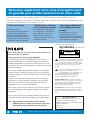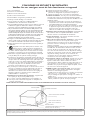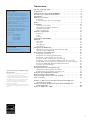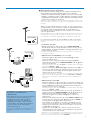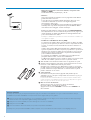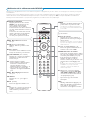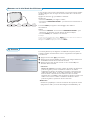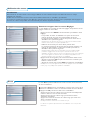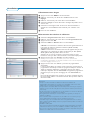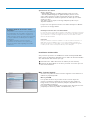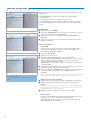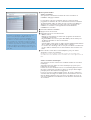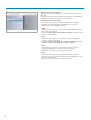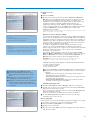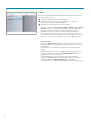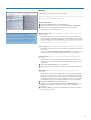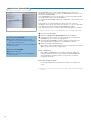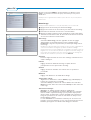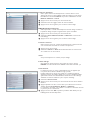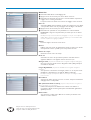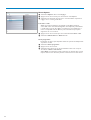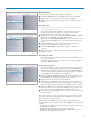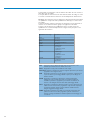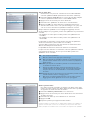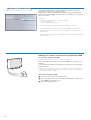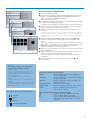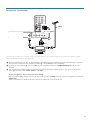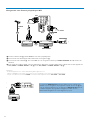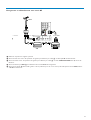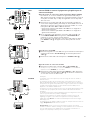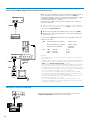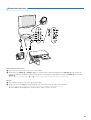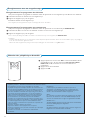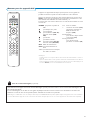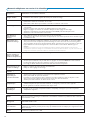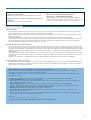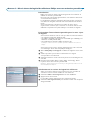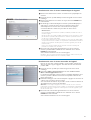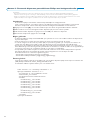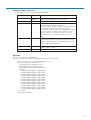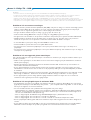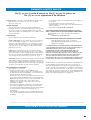Philips 42PF7220A-37B Le manuel du propriétaire
- Catégorie
- Téléviseurs LCD
- Taper
- Le manuel du propriétaire
Ce manuel convient également à

L'enregistrement de votre modèle auprès de PHILIPS confirme votre éligibilité à tous les
bénéfices mentionnés ci-dessous. N'oubliez donc pas de remplir votre carte d'enregistrement de
garantie afin de bénéficier des services suivants :
Retournez rapidement votre carte d'enregistrement
de garantie pour profiter pleinement de votre achat.
A l'usage du client
Entrez ci-dessous le numéro de série qui
se trouve à l'arrière du boîtier de
l'appareil. Conservez ces informations pour
référence ultérieure.
Modèle n° __________________________
N° de série ______________________
Nous vous félicitons de votre achat et vous souhaitons la
bienvenue dans la "famille!"
Cher propriétaire d'un produit PHILIPS :
merci de votre confiance en PHILIPS.Vous avez choisi un
produit de fabrication et de garantie supérieures parmi les
meilleurs disponibles sur le marché. Et nous ferons de notre
mieux pour que vous soyez pleinement satisfait de votre achat
pendant longtemps.
En tant que membre de la "famille" PHILIPS, vous bénéficiez
d'une protection inégalée, qui repose sur l'une des garanties
les plus complètes et des réseaux de services sans pareil dans
le secteur.
De plus, votre achat garantit que vous recevrez toutes les
informations et offres spéciales auxquelles vous avez droit,
ainsi qu'un accès facile à toute une gamme d'accessoires
disponibles via notre réseau de téléachat.
Mais ce qui est encore plus important, vous pouvez compter
sur notre engagement total quand il s'agit de votre entière
satisfaction.
C'est notre façon de vous souhaiter la bienvenue et de vous
remercier de votre investissement dans un produit PHILIPS.
P.S. Pour bénéficier au maximum de votre produit
PHILIPS, pensez à remplir et à retourner votre carte
d'enregistrement de garantie le plus tôt possible.
Sachez reconnaître ces
symboles de sécurité
Ce symbole “d'éclair” signale les matériaux
non isolés présents dans votre appareil et
pouvant causer un choc électrique. Pour
assurer la sécurité des membres de votre famille,
veuillez ne pas enlever le couvercle de votre
produit.
Les “points d'exclamation” ont pour but
d'attirer votre attention sur des
caractéristiques à propos desquelles vous
devez lire soigneusement la documentation
accompagnant l'appareil afin d'éviter tout
problème d'exploitation ou d'entretien.
AVERTISSEMENT:Afin de réduire les risques
d'incendie ou de choc électrique, ne pas exposer
cet appareil à la pluie ni à l'humidité et ne pas
placer d'objets remplis de liquide, comme des
vases, sur le dessus de l'appareil.
ATTENTION:Pour éviter les chocs électriques,
introduire la lame la plus large de la fiche dans la
borne correspondante de la prise et pousser à
fond.
CAUTION
RISK OF ELECTRIC SHOCK
DO NOT OPEN
CAUTION: TO REDUCE THE RISK OF ELECTRIC SHOCK, DO NOT
REMOVE COVER (OR BACK). NO USER-SERVICEABLE PARTS
INSIDE. REFER SERVICING TO QUALIFIED SERVICE PERSONNEL.
* Preuve d'achat
Retournez la carte
d'enregistrement ci-jointe afin de
garantir l'archivage de la date
d'achat de votre produit dans nos
dossiers et éviter ainsi de devoir
remplir d'autres formulaires afin de
bénéficier du service de garantie.
* Notifications relatives
à la sécurité du produit
En enregistrant votre produit,
vous serez avisé - directement
par le fabricant - de tous les
défauts compromettant la
sécurité ou de tout retrait du
produit du marché.
* Avantages additionnels
de l'enregistrement du
produit
L'enregistrement de votre
produit garantit que vous
bénéficierez de tous les privilèges
auxquels vous avez droit, offres-
rabais spéciales comprises.
Visitez notre site web : http://www.usasupport.philips.com
t
s

1. Lire ces instructions.
2. Conserver ces instructions.
3. Obéir à tous les avertissements.
4. Suivre toutes les instructions.
5. Éviter d'utiliser cet appareil à proximité de l'eau.
6. Nettoyer à l'aide d'un linge sec seulement.
7. Ne pas boucher les orifices de ventilation. Effectuer
l'installation selon les instructions du fabricant.
8. Ne pas installer l'appareil près d'une source de chaleur comme un
radiateur, un registre de chaleur, une cuisinière ou tout autre
appareil (y compris les amplificateurs) qui dégage de la chaleur.
9. Ne pas contourner la mesure de sécurité de la fiche polarisée ou de
mise à la terre. Une fiche polarisée est dotée de deux lames dont l'une
est plus large que l'autre. Une fiche avec mise à la terre est dotée de
deux lames auxquelles s'ajoute une troisième broche de mise à la terre.
La lame large, la troisième broche, est fournie pour votre sécurité.Si la
fiche fournie ne rentre pas dans votre prise secteur, consultez un
électricien qui changera votre prise murale obsolète.
10.Protéger le cordon d'alimentation pour éviter que l'on marche
dessus ou qu'il soit plié en particulier au niveau de la fiche, des prises
de courant de commodité et à l'endroit où il sort de l'appareil.
11.Utiliser uniquement des équipements/accessoires spécifiés par
le fabricant.
12. L'appareil ne doit être utilisé qu'avec le chariot, socle,
trépied, support ou table spécifié par le fabricant ou
vendu avec l'appareil. Un appareil utilisé en combinaison avec
un chariot doit être déplacé avec soin afin d'éviter les risques
de blessures occasionnées par le renversement de l'appareil.
13.Débrancher cet appareil durant les orages électriques ou lorsqu'il
n'est pas utilisé pour une période de temps prolongée.
14.L'entretien ou la réparation de l'appareil doit être effectué par
du personnel qualifié uniquement. Il faut faire réparer l'appareil
dès que celui-ci est endommagé d'une façon quelconque, qu'il
s'agisse du cordon ou de la fiche d'alimentation, si du liquide a
été renversé ou des objets sont tombés dans l'appareil, s'il a
été exposé à la pluie ou à une humidité excessive, s'il ne
fonctionne pas normalement ou s'il a subi un choc.
15.Ce produit peut contenir du plomb ou du mercure. La mise au
rebut de ces substances peut être réglementée par suite de
considérations environnementales. Pour de plus amples
informations concernant la mise au rebut ou le recyclage de
l'appareil, contacter les autorités locales ou l'Electronic
Industries Alliance : www.eiae.org.
16.Dommages nécessitant des réparations - L'appareil doit
être réparé par du personnel qualifié lorsque :
A. Le cordon ou la fiche d'alimentation est endommagé; ou
B. Des objets sont tombés dans l'appareil ou du liquide a été
renversé à l'intérieur; ou
C. L'appareil a été exposé à la pluie; ou
D. L'appareil semble ne pas fonctionner correctement ou
présente un changement de performance marqué; ou
E. L'appareil a subi un choc ou le boîtier est endommagé.
17.Inclinaison/stabilité - Tous les postes de télévision doivent
répondre aux normes de sécurité internationales globales
recommandées, relativement aux propriétés d'inclinaison et de
stabilité du boîtier.
• Il ne faut pas compromettre ces normes de construction en
exerçant une force excessive sur la partie avant ou supérieure,
susceptible d'entraîner le renversement de l'appareil.
• De plus, ne pas mettre vos enfants ni vous-même en danger,
en plaçant des appareils électroniques ou des jouets sur le
dessus du poste. Ces objets pourraient tomber du
téléviseur et entraîner des dommages ou des blessures.
18.Montage mural ou montage au plafond - Si l'appareil doit
être monté au mur ou au plafond, l'installation doit être
effectuée selon les recommandations du fabricant.
19.Lignes électriques - Une antenne extérieure doit être
installée loin des lignes électriques.
20.Mise à la terre d'une antenne extérieure - Si une antenne
extérieure est connectée au récepteur, s'assurer que le
système d'antenne est mis à la terre de façon à fournir une
protection contre les surcharges de courant et les charges
statiques accumulées.
L'article 810 du Code national de l'électricité,ANSI/NFPA No.
70-1984, offre des informations relatives à la mise à la terre
correcte du mât et des structures de support, la mise à la
terre de la descente d'antenne vers un dispositif de décharge,
la taille des connecteurs de mise à la terre, l'emplacement du
dispositif de décharge d'antenne, le raccordement des
conducteurs de terre ainsi qu'aux exigences relatives au
conducteur de terre.Voir la figure ci-dessous.
21.Pénétration d'objets et de liquide - Prendre tous les soins
nécessaires pour éviter que des objets tombent ou que des
liquides coulent dans le boîtier à travers les orifices.
a) Avertissement :Afin de réduire les risques d'incendie ou de
choc électrique, ne pas exposer cet appareil à la pluie ni à
l'humidité et ne pas placer d'objets remplis de liquide, comme
des vases, sur le dessus de l'appareil.
22.MISE en garde concernant les piles - Pour prévenir la
fuite des piles pouvant entraîner des blessures, des dégâts
matériels ou endommager l'appareil :
• Installer toutes les piles de façon à ce qu'elles correspondent
aux bornes + et -, tel qu'indiqué sur le dispositif.
• Ne pas mélanger les piles (neuves et usagées ou carbone et
alcaline, etc.).
• Retirer les piles du boîtier lorsque la télécommande n'est pas
utilisée pendant une période de temps prolongée.
CONSIGNES DE SÉCURITÉ IMPORTANTES
Veuillez lire ces consignes avant de faire fonctionner cet appareil
Remarque pour les installateurs de système de câble : Ce rappel s'adresse aux installateurs de système de câble afin d'attirer leur attention sur l'article 820-40 du code NEC
qui indique la marche à suivre pour une mise à la terre adéquate et, en particulier, spécifie que le câble de masse doit être raccordé au système de mise à la terre du bâtiment, aussi
près que possible du point d'entrée du câble.
EXEMPLE DE MISE A LA TERRE D'UNE ANTENNE SUIVANT LES RECOMMANDATIONS DU NATIONAL ELECTRICAL CODE (NEC)
ATTACHE DE TERRE
FIL D'ENTREE DE L'ANTENNE
UNITE DE DECHARGE DE L'ANTENNE
(
SECTION NEC 810-20)
CONDUCTEURS DE MISE A LA
TERRE
(SECTION NEC 810-21)
ATTACHES DE TERRE
SYSTEME ELECTRODE DE TERRE POUR SOURCE
ELECTRIQUE
(NEC ART 250, PART H)
EQUIPEMENT DE SERVICE ELECTRIQUE

1
Sommaire
TV numérique par câble . . . . . . . . . . . . . . . . . . . . . . . . . . . . . . . . . . . . . . 2
Préparation . . . . . . . . . . . . . . . . . . . . . . . . . . . . . . . . . . . . . . . . . . . . . . . . 2
Utilisation de la télécommande RC4345 . . . . . . . . . . . . . . . . . . . . . . . . . 5
Boutons sur le côté droit du téléviseur . . . . . . . . . . . . . . . . . . . . . . . . . . 8
My Content . . . . . . . . . . . . . . . . . . . . . . . . . . . . . . . . . . . . . . . . . . . . . . . . 8
Utilisation des menus . . . . . . . . . . . . . . . . . . . . . . . . . . . . . . . . . . . . . . . . 9
Introduction 9
Comment naviguer dans les menus Réglages 9
Démo. . . . . . . . . . . . . . . . . . . . . . . . . . . . . . . . . . . . . . . . . . . . . . . . . . . . . 9
Installation. . . . . . . . . . . . . . . . . . . . . . . . . . . . . . . . . . . . . . . . . . . . . . . . 10
Sélectionnez votre langue 10
Mémorisation des chaînes de télévision 10
Installation chaîne faible 11
Mise à niveau logiciel 11
Menu de configuration . . . . . . . . . . . . . . . . . . . . . . . . . . . . . . . . . . . . . . 12
Préférences 12
Source 16
Horloge 17
Applications CableCARD . . . . . . . . . . . . . . . . . . . . . . . . . . . . . . . . . . . . 18
Menu TV . . . . . . . . . . . . . . . . . . . . . . . . . . . . . . . . . . . . . . . . . . . . . . . . . 19
Menu Image 19
Menu Son 21
Menu Options 22
Menu Chaînes 23
Navigateur de Multimédia . . . . . . . . . . . . . . . . . . . . . . . . . . . . . . . . . . . 26
Affichage de contenu provenant d'un périphérique USB 26
Menu du navigateur Multimédia 27
Branchement des périphériques . . . . . . . . . . . . . . . . . . . . . . . . . . . . . . . 28
Enregistreur (vcr-dvd+rw) 29
Enregistreur avec d'autres périphériques A/V 30
Enregistreur et câblosélecteur avec sortie RF 31
Récepteur satellite / câblosélecteur avec sorties AV 32
Enregistreur et Récepteur satellite / Câblosélecteur avec sorties AV 32
Lecteur DVD ou autres équipements périphériques de source numérique 33
Connecteur HDMI (High Definition Multimedia Interface) 34
Récepteur surround numérique 34
Connexions latérales. . . . . . . . . . . . . . . . . . . . . . . . . . . . . . . . . . . . . . . . 35
Enregistrement avec un magnétoscope . . . . . . . . . . . . . . . . . . . . . . . . . 36
Enregistrement d'un programme de télévision 36
Enregistrement d'un programme par monitor out 36
Sélection des périphériques branchés. . . . . . . . . . . . . . . . . . . . . . . . . . . 36
Boutons pour les appareils A/V . . . . . . . . . . . . . . . . . . . . . . . . . . . . . . . . 37
Avant de téléphoner au service à la clientèle. . . . . . . . . . . . . . . . . . . . . 38
Trucs et astuces. . . . . . . . . . . . . . . . . . . . . . . . . . . . . . . . . . . . . . . . . . . . 39
Annexe 1 - Mise à niveau du logiciel du téléviseur Philips avec
une mémoire portable. . . . . . . . . . . . . . . . . . . . . . . . . . . . . . . . . . . . 40
Annexe 2: Format de diaporama pour téléviseur Philips avec
background audio. . . . . . . . . . . . . . . . . . . . . . . . . . . . . . . . . . . . . . . . 42
Annex 3 - Philips TV - USB . . . . . . . . . . . . . . . . . . . . . . . . . . . . . . . . . . 44
R Instructions pour appareils en fin
de cycle de vie
Philips s'efforce de fabriquer des produits qui
ne nuisent pas à l'environnement.Votre
nouveau téléviseur est constitué de matériaux
recyclables et réutilisables. Des entreprises
spécialisées démontent les téléviseurs arrivés
en fin de cycle de vie pour récupérer les
matériaux réutilisables afin de réduire au
minimum les déchets.
Veillez à vous défaire de votre ancien téléviseur
en respectant les réglementations locales en
vigueur.
Besoin d'aide ?
Si vous ne trouvez pas de réponse à
votre question dans ce mode d'emploi ou
si la section " Avant de téléphoner au
service clientèle " ne vous a pas aidé à
résoudre votre problème de TV, contactez
le service consommateurs Philips de
votre pays. Voir le document " World-wide
guarantee " fourni.
Avant de téléphoner au service
Consommateurs de Philips, notez le
modèle et le numéro de série complet de
votre TV, qui sont inscrits sur une
étiquette collée au dos de l'appareil ou
sur l'emballage 1-888-PHILIPS
(744-5477).
Modèle : 37PF7320A/37
42PF7320A/37
50PF7320A/37
42PF7220A/37
50PF7220A/37
N° de série : ..........................................
Soin de l'écran
Voir Trucs et astuces, p. 39.

2
Cable CARD INTERFACE 1394
* CableCARD™ est une marque de commerce de
Cable Television Laboratories, Inc.
N'insérez pas la fiche dans la prise murale avant d'avoir effectué tous les
branchements.
Placez le téléviseur sur une surface solide ou sur le socle fourni à cet effet.
Pour les instructions de montage du socle, voir la brochure fournie à cet
effet.
Laissez un espace d'au moins 4” à 6” autour du téléviseur pour la
ventilation. Ne posez pas votre téléviseur sur un tapis. Pour éviter toute
situation peu sûre, aucune flamme nue (par exemple des bougies allumées)
ne doit être placée sur le téléviseur ou à proximité. Evitez toute exposition
à la chaleur, aux rayons directs du soleil et à la pluie ou à l'eau.
L'équipement ne doit pas être exposé à des fuites d'eau ou des
éclaboussures.
Montage du TV sur le mur
Ce TV est prédisposé pour le montage mural VESA (kit non fourni) et est
compatible VESA avec les quatre tiges VESA fournies qui s'insèrent à
l'arrière du téléviseur.
Attention: L'installation du téléviseur requiert des compétences spécifiques
et ne doit être effectuée que par du personnel qualifié. N'essayez pas de
l'effectuer vous-même. Philips décline toute responsabilité en cas de
montage incorrect ou susceptible de causer un accident ou des blessures.
Vérifiez si le montage mural est suffisamment solide pour satisfaire les
normes de sécurité.
Votre nouveau téléviseur est doté d'un slot spécial appelé CableCARD™ qui
vous évite de devoir recourir à un boîtier spécial pour recevoir des
programmes SDTV et HDTV numériques par câble.Vous pouvez toutefois
toujours connecter un boîtier de ce type à votre téléviseur si vous le
souhaitez.
La carte CableCARD, qui vous sera proposée par votre opérateur de système
de câble, est uniquement conçue pour ce système de TV par câble. Si vous
devez recevoir de la TV par câble numérique d'un autre système, il suffit de
remplacer votre ancienne CableCARD par une nouvelle.
Les systèmes de télédistribution proposent une vaste gamme de programmes
TV numériques ainsi que des chaînes audio numériques spécialisées.
Ils proposent également souvent de nombreuses chaînes locales qui ne sont pas
diffusées par voie hertzienne ni par satellite.
Par exemple, les chaînes des écoles de votre région ou des collectivités locales.
CableCARD™ *
Une CableCARD est une carte amovible distribuée par les câblopérateurs, qui
s'insère dans le connecteur CableCARD dans le bas de votre téléviseur.
Votre CableCARD vous permet de syntoniser des chaînes par câbles cryptées
ou brouillées haute définition et numériques via l'antenne câble. Consultez
votre câblopérateur pour connaître les CableCARDs disponibles.Vous devez
avoir une CableCARD pour bénéficier de chaînes de télévision numériques et
de services (quand il y en a) de premier ordre par le câble.
La fonctionnalité CableCARD inclut l'accès conditionnel et la protection contre
les copies.Voir menu Paramètres, applications CableCARD, p. 18.
Remarque : N'introduisez pas de carte PCMCIA dans le slot CableCARD.
Préparation
TV numérique par câble

3
Visualisation de programmes de télévision
par câble ne nécessitant pas le
câblosélecteur
Etant donné que vous avez connecté le signal TV
par câble directement au syntoniseur du
téléviseur, vous pouvez aussi regarder des
programmes en clair en vous syntonisant
simplement sur la chaîne voulue.Vous devez
toutefois utiliser au préalable Programmation
auto pour mémoriser les chaînes dans le
téléviseur.Voir page 10.
Remarque : Ce branchement fournira du son stéréo
au téléviseur si la chaîne que vous regardez en
diffuse.
ANTENNACABLE /
75
CABLE
HDMI 1 HDMI 2
CABLE / ANTENNA
75
STB
OUT
OUTPUT
TO TV
IN
CABLE
3
2
75
LPrH
RPbV
DIGITAL
AUDIO
IN
Y
RL
Pr
Pb
Y
S-VIDEO
S-VIDEO
AV 2
AV3
MONITOR OUT
AV1
VIDEO G-LINK
DIGITAL
AUDIO
OUT
VIDEO
CABLE / ANTENNA
L
R
VIDEO
SIGNAL
SPLITTER
STB
OUTIN
3
2
4
CABLE
AV2 :
L + R + VIDEO
1
& Branchements de base du téléviseur
Votre téléviseur numérique intégré décode et affiche automatiquement les
quatre standards de résolutions d'image DVD de base et les affiche.
-la SDTV (TV à définition standard) est diffusée sous la forme de vidéo 480i
(480 lignes en balayage entrelacé) ou 480p (480 lignes en balayage progressif).
- la HDTV (TV haute définition) est diffusée dans les formats 1080i ou 720p,
toujours avec une image pour écran large.
Remarque: la vidéo à balayage progressif (p) ressemble davantage à l'image vue au
cinéma. Les images sont plus nettes et dépourvues de papillotement, le mouvement
plus fluide.
Outre la réception NTSC analogique, votre TV est doté d’un syntoniseur
TV haute définition qui reçoit, décode et affiche les signaux ATSC terrestres
et les signaux câblés désembrouillés (MAQ). La qualité HDTV n’est
reproduite que lorsqu’un télédiffuseur ou un opérateur de réseau câblé
émet des signaux HDTV.
Remarque: Demandez à votre câblodistributeur d'activer la transmission du contenu
Haute définition pour votre domicile et possiblement de faire une mise à niveau à
une carte-cable ou un appareil cryptographique pour déchiffrer les signaux HD.
Il y a deux moyens d'obtenir du contenu HDTV: par câble ou par antenne.
Remarque: cette illustration est utilisée partout où vous pouvez relier le câble ou
l'antenne.
- La télévision par câble
Branchez le signal TV par câble à la fiche-jack de
CABLE/ANTENNA
75 Ω x située dans le bas du téléviseur. Reportez-vous à la page 10 pour
obtenir davantage de détails sur l'utilisation de la Programmation auto pour
la mémorisation des chaînes.
Remarque: ce branchement fournira du son stéréo au téléviseur si la chaîne que
vous regardez en diffuse.
- Câblosélecteur avec
RF IN/OUT (entrée/sortie RF)
• Branchez le signal TV câble entrant à la fiche-jack
IN 1 du câble à
l'arrière du câblosélecteur.
• Connectez un câble coaxial (pas fourni) entre la fiche-jack
TO TV à
l'arrière du boîtier et la fiche-jack
CABLE/ANTENNA 75 Ω x2située
dans le bas du téléviseur.
Remarque: L'étiquette de la fiche-jack
TO TV de votre câblosélecteur peut différer,
par exemple
OUTPUT ou OUT.
• Mettez le commutateur
OUTPUT CH 3 du câblosélecteur sur CH 3 ou
4 (selon votre câblosélecteur), puis syntonisez le téléviseur sur la chaîne
correspondante.Une fois le réglage effectué, changez les chaînes sur le
câblosélecteur, pas sur le téléviseur.
Remarque: Ce branchement ne fournira pas de son stéréo à votre téléviseur. Cela,
parce que la sortie RF du câblosélecteur - étiquetée
TO TV, OUT ou OUTPUT
par exemple - n'enverra pas de signal stéréo à l'entrée tuner (VHF/UHF) d'un
téléviseur.
- Câblosélecteur à sorties AV
• Branchez le signal TV de câble entrant 1 à un répartiteur de signaux (pas
fourni). Le répartiteur de signaux vous permet d'éviter de devoir utiliser la
fiche-jack
TO TV située à l'arrière du câblosélecteur. Cette fiche-jack ne
fournira pas de son stéréo au téléviseur.
Remarque: L'étiquette de la fiche-jack
TO TV de votre câblosélecteur peut différer,
par exemple
OUTPUT ou OUT.
• Branchez un câble coaxial (pas fourni) à un connecteur du répartiteur de
signaux et à la fiche-jack
CABLE/ANTENNA 75 Ω x2du téléviseur.
• Branchez un autre câble coaxial (pas fourni) à un connecteur du
répartiteur de signaux et à la fiche-jack
IN 3 située à l'arrière du
câblosélecteur.
• Branchez les câbles AV (pas fournis) aux sorties
VIDEO et AUDIO L et R
à l'arrière du boîtier et aux fiches-jacks AV2 video (étiquette: VIDEO) et
audio (étiquette:
L et R) 4 à l'arrière du téléviseur.
•Pour visualiser des programmes en provenance du câblosélecteur, vous
devez commencer par appuyer sur le bouton
AV+ de la télécommande.
• Appuyez sur les boutons bas et haut du curseur jusqu'à ce que la source
de signal
AV2 soit sélectionnée.
• Appuyez sur le bouton
OK pour confirmer votre sélection. La source
d'entrée AV2 devient celle courante pour la visualisation des programmes
de TV par câble via votre câblosélecteur.
Remarque: Si les sorties Audio/Vidéo de votre câblosélecteur ne fournissent pas de
vidéo ni de son stéréo au téléviseur, vous devrez effectuer le branchement illustré ci-
dessus dans l'exemple “Câblosélecteur avec
RF IN/OUT”.

4
Première utilisation
Remarque: la première fois (et uniquement la première fois) que vous allumez votre appareil, vous voyez un écran d'introduction relatif à
l'installation. La procédure d'installation se compose d'une série de pages-écrans qui vous guident.
& Après un premier écran de présentation, il vous est demandé de sélectionner une langue pour les menus à l'écran du téléviseur. (La langue
du texte, du titre et des informations affichées change continuellement).
é Appuyez sur le curseur haut/bas pour mettre la langue de votre choix en surbrillance.
“ Appuyez sur le bouton OK.
‘ Suivez les instructions données à l'écran pour poursuivre la procédure d'installation.
Remarque: une fois la procédure d'installation initiale complétée, vous pouvez accéder aux écrans depuis le menu Réglages.Voir p. 10.
ANTENNACABLE /
75
CABLE
- Câblosélecteur doté de connecteurs S-Video, composant vidéo
(YPbPr) ou HDMI
Voir Branchement des périphériques, p. 33-34.
- Antenne
Vous pouvez regarder via l'antenne tous les programmes DTV diffusés
gratuitement dans votre zone.
Si vous ignorez les programmes HDTV disponibles dans votre zone,
contactez le fournisseur de contenu ou le magasin d'appareils
électroniques le plus proche.
Les organismes de télédiffusion passent actuellement de l'analogique au
numérique. Du coup, il arrive fréquemment qu'un télédiffuseur diffuse
deux chaînes, l'une analogique et l'autre numérique.
Branchez le signal d'antenne entrant à la fiche-jack
CABLE/ANTENNA
75 Ω x dans le bas de votre téléviseur. Reportez-vous à la page 10 pour
obtenir davantage de détails sur l'utilisation de la Programmation auto
pour la mémorisation des chaînes.
Remarque: ce branchement fournira du son stéréo au téléviseur si la chaîne que
vous regardez en diffuse.
- Satellite de radiodiffusion directe (SRD)
Les systèmes par satellite offrent un grand nombre de chaînes de qualité
proposées par les systèmes par câble, et souvent à un prix inférieur. Pour
recevoir ces canaux, vous devrez installer une antenne à réflecteur en
extérieur.
Il existe deux systèmes SRD principaux: DirecTV et DishNetwork. Ces
systèmes requièrent des boîtiers récepteurs propriétaires se posant sur le
téléviseur pour décoder les signaux et les transmettre à votre poste TV
numérique. Ces boîtiers peuvent inclure un syntoniseur TV numérique
pour les diffusions DTV hertziennes.
Les organisme de télédiffusion par satellite proposent également les
principales chaînes locales, selon les zones d'habitation.
Le SRD atteint également les zones rurales et autres non-couvertes par le
câble. Et, cette solution permet les services à paiement sélectif.
é Afin d’installer votre téléviseur, branchez tous vos appareils, voir p. 28.
“ Vérifiez au bas du téléviseur si la tension de fonctionnement est correcte.
Insérez le cordon d'alimentation dans la prise murale.
Consultez votre revendeur si votre alimentation secteur ne correspond
pas.Afin d'éviter tout endommagement du cordon d'alimentation (AC) qui
pourrait entraîner des risques d'incendie ou d'électrocution, ne placez
jamais le téléviseur sur le cordon.
‘ Télécommande:
Introduisez les deux piles fournies (Type R6-1,5V).Vérifiez que les
extrémités (+) et (–) des piles correspondent avec les bornes (+) et (–) à
l’intérieur du boîtier.
Les piles livrées avec la télécommande ne contiennent pas de métaux lourds
comme le mercure et le cadmium. Informez-vous sur les dispositions en vigueur
dans votre pays pour la mise au rebut des piles usées.
( Mise en service du téléviseur:
Appuyez sur le bouton B situé sur la droite du téléviseur.
Un voyant s'allume sur la façade du téléviseur.
Appuyez sur les boutons
+CH/PAGE- ou sur le bouton POWER de la
télécommande.

5
.@
TUVPQRS WXYZ
JKLGHI MNO
ABC DEF
+
-
+
-
DVD/R CBL TV VCR AUX
PIPMENU
123
456
789
0
®
®
®
®
SELECT
DEMO CLOCK
MY CONTENT
VOL
CH/
PAGE
MUTE
AV+
-
Ò
‡
π
º
†
POWER
✓
- FAVORITES -
FORMAT
RECORD
VIEW
A/CH
INFO
OK
=
_-
POWER
Appuyez pour allumer/éteindre la TV ou
pour la mettre en position de veille.
Un téléviseur n'est jamais complètement
hors tension à moins d'être débranché de la
prise murale.
Remarque: Pour la plupart des boutons, vous activerez la fonction en appuyant une fois sur le bouton. Si vous appuyez une seconde fois, la fonction
sera désactivée.
Lorsqu'un bouton permet d'activer plusieurs fonctions, une petite liste sera affichée. Appuyez de manière répétée afin de sélectionner l'élément
suivant dans la liste. La liste disparaîtra automatiquement après 6 secondes, sinon, appuyez sur
OK pour la faire disparaître immédiatement.
Remarque: Cette télécommande ne peut pas être programmée pour l’actionnement des périphériques.
DVD/R CBL TV VCR AUX
Appuyez plusieurs fois sur le bouton
SELECT pour sélectionner l'un des
modes système dans lesquels la
télécommande peut être utilisée.
Si aucun bouton n'est enfoncé dans les 2
secondes, la télécommande se remet en
mode TV.
Si un bouton est enfoncé dans le mode
système sélectionné, la télécommande
restera dans ce mode pendant 60
secondes puis repassera au mode TV.
DEMO Menu Démo Marche/Arrêt
Voir p. 9.
CLOCK (horloge) Marche/Arrêt
Affichage de l'heure (pendant 10 min.
maxi.)
Boutons colorés
Les boutons colorés s'affichent à l'écran
lorsque des fonctions y sont associées.
= MY CONTENT (mon contenu)
Appuyez sur ce bouton pour afficher le
menu Marche ou Arrêt de l'écran
Accueil, voir p. 8.
OK - Permet d'activer un réglage.
- Permet d'afficher la liste des chaînes
mémorisées conformément à la
sélection effectuée en mode
Installation (Antenne ou Câble), p. 10.
- Lance la lecture du contenu dans
l'application de navigateur Multimédia,
p. 27.
MENU Menu Réglages Marche/Arrêt
Voir p. 10.
VOL Volume
Appuyez sur + ou - pour régler le
volume.
MUTE (Sourdie)
Permet de supprimer/rétablir le son.
A/CH
Appuyez sur ce bouton pour basculer de
la chaîne couramment visualisée à la
chaîne visualisée précédente et vice
versa.
O sans fonction
Boutons du curseur
Appuyez sur les boutons haut/bas et
gauche/droite du curseur pour naviguer
dans les menus.
Remarque: Si nécessaire, vous pouvez ajuster
la position de l'image au centre de l'écran à
l'aide du curseur.
PIP Deux écrans/PIP HDMI.Voir p. 12.
Permet de regarder simultanément une
émission et une source HDMI.
CH/PAGE
Sélection des chaînes
-Vous permet de naviguer dans les chaînes
TV et les sources figurant dans votre liste
de chaînes préférentielles (voir p. 25).
-Pour sélectionner les chaînes de
télévision par câble ou celles de
l'antenne, commencez par effectuer votre
sélection dans le menu Réglages, voir
p. 10.
Remarque :Vous n'aurez pas à recommencer
l'installation une fois que vous aurez
recherché et mémorisé les chaînes de
télévision disponibles.
AV+ Appuyez sur ce bouton à plusieurs
reprises pour sélectionner
AV1, AV2,
AV3, HDMI1, HDMI2, side ou TV en
mode TV, en fonction du branchement
des périphériques (p. 36).
- Tapez le tiret (-) pour les chaînes
numériques.
INFO
• Affichage d'informations:Appuyez pour
afficher (si disponibles) les informations
de la chaîne et du programme
sélectionnés ou de l'appareil accessoire.
Utilisation de la télécommande RC4345

6
.@
TUVPQRS WXYZ
JKLGHI MNO
ABC DEF
+
-
+
-
DVD/R CBL TV VCR AUX
PIPMENU
123
456
789
0
®
®
®
®
SELECT
DEMO CLOCK
MY CONTENT
VOL
CH/
PAGE
MUTE
AV+
-
Ò
‡
π
º
†
POWER
✓
- FAVORITES -
FORMAT
RECORD
VIEW
A/CH
INFO
OK
=
_-
FORMAT
Appuyez sur ce bouton pour obtenir la liste des formats d'affichage disponibles
(en fonction du signal reçu). Cette opération vous permettra de choisir votre
format d'affichage préféré.
Appuyez plusieurs fois sur ce bouton pour sélectionner un autre format
d'affichage:Automatique, Super zoom 4:3, Ext. image 14:9, Ext. image 16:9, 16:9,
16:9 sous-titre, Plein écran.
Automatique a pour effet d'agrandir l'image afin qu'elle remplisse l'écran au
maximum.
Super 4:3 supprime les barres noires sur les côtés des programmes 4:3 avec une
distorsion minimale.
En mode Ext. image 14:9, Ext. image 16:9 ou Super 4:3, vous pouvez afficher les
sous-titres avec le curseur haut/bas.
Remarque:Avec des sources HD tous les formats d'image ne sont pas disponibles.
FAVORITES (Programmes préférentiels)
•
VIEW Permet d'afficher la liste de vos chaînes préférées (sous-chaînes
comprises).
• ✓ Vous permet d'ajouter une chaîne à la liste de vos chaînes préférées ou de
l'en retirer.
®Ò‡†ºπ
• Boutons pour les appareils AV.Voir p. 37.
• Boutons de fonction du navigateur de Multimédia.Voir p. 27.
® sans fonction
Automatique Super zoom 4:3 Ext. image 14:9
Ext. image 16:9 16:9 sous-titre Plein écran

7
.@
TUVPQRS WXYZ
JKLGHI MNO
ABC DEF
+
-
+
-
DVD/R CBL TV VCR AUX
PIPMENU
123
456
789
0
®
®
®
®
SELECT
DEMO CLOCK
MY CONTENT
VOL
CH/
PAGE
MUTE
AV+
-
Ò
‡
π
º
†
POWER
✓
- FAVORITES -
FORMAT
RECORD
VIEW
A/CH
INFO
OK
=
_-
Boutons alphanumériques de la télécommande
Les boutons alphanumériques de la télécommande peuvent être utilisés
pour entrer des chiffres et du texte.
Les entrées multitap peuvent être utilisées, au besoin, pour entrer des
informations alphanumériques.
Les caractères qui s'affichent dépendent de la langue sélectionnée dans le
menu Installation.Voir p. 10.
Le texte entré est similaire à celui qui apparaît lors de l'écriture de textes
sur un téléphone portable.
Lorsque vous entrez une lettre ou un chiffre, le curseur passe
automatiquement à la position suivante à la fin de la période de temps
spécifiée ou si vous appuyez sur le bouton droit du curseur.
Vous pouvez également utiliser les boutons haut/bas du curseur pour
entrer des informations alphanumériques.
Quand vous avez terminé, appuyez sur le bouton
OK pour confirmer
l'entrée.
Allez au panneau de gauche.
1 <space> Ò - 1 <space> Ò - 1 (etc.)
2abcABC2 abc(etc.)
3def DE F3def (etc.)
4ghi GHI4ghi (etc.)
5jkl JKL5jkl(etc.)
6mnoMNO6 mn o (etc.)
7pqrsPQR S7pqrs(etc.)
8tuvTUV8tuv(etc.)
9wxyzWXYZ9 wx yz(etc.)
0.@0.@ 0(etc.)
Bouton de la télécommande Ordre par défaut des entrées alphanumériques multitap
CURSEUR_HAUT a b c d . ..A B C D ... 1 2 3 ... 0 <space> _ - . @
CURSEUR_
BAS @ . - _ <space> 0 9 8 7 ... Z Y X ... z y x ... c b a
Bouton Ordre des entrées alphanumériques
CURSEUR_
HAUT/
CURSEUR_BAS
par défaut

8
Le menu My Content (et le navigateur de multimédia sous-jacent) devrait
contenir l'ensemble des informations, services et applications susceptibles de
vous intéresser.
& Appuyez sur le bouton = pour l'activer.
é Appuyez sur les boutons haut/bas du curseur pour changer l'élément mis
en surbrillance dans la liste des éléments de menu.
“ Appuyez sur le bouton droit du curseur ou sur le bouton OK pour
descendre dans la structure.
•Télévision:
Chaînes de télévision vous amène à la liste des chaînes de télévision; le
panneau de gauche présenté contiendra les numéros des chaînes
analogiques, les numéros des chaînes en une partie et les numéros des
chaînes principales dans le cas de chaînes numériques en deux parties.
Celui de droite contiendra les sous-chaînes associées à la chaîne
principale mise en surbrillance dans le panneau de gauche. Si aucune sous-
chaîne n'est associée à la chaîne couramment sélectionnée dans le
panneau de gauche, le panneau de droite restera vide.
•Multimédia:
Contient les périphériques connectés localement sur lesquels du contenu
(images, fichiers audio) est stocké.Voir Navigateur de Multimédia, p. 26.
Si vous perdez ou cassez votre télécommande, vous pouvez toujours modifier
certains réglages de base au moyen des boutons situés sur le côté droit du
téléviseur.
Appuyez sur le bouton B pour allumer le téléviseur.
Appuyez sur:
• le bouton
+ VOLUME - pour régler le volume;
• les boutons
+ PROGRAM/CHANNEL - pour sélectionner les chaînes TV ou
les sources.
Le bouton
MENU pour appeler le menu Réglages sans utiliser la
télécommande.
Utilisez:
• les boutons
+ VOLUME - et les boutons + PROGRAM/CHANNEL - pour
sélectionner des éléments de menu dans les directions indiquées;
• le bouton
MENU pour confirmer votre sélection.
Remarque:
Lorsque le menu est activé via le bouton
MENU situé sur le côté droit du téléviseur,
seule la fonction
Sortie permet de le faire disparaître.
Naviguez vers
Sortie et appuyez sur le bouton MENU.
VOLUME
PROGRAM/CHANNELMENU POWER
B
My Content
Boutons sur le côté droit du téléviseur

9
Le menu Démo permet à l'utilisateur de se faire une idée des fonctions dont
est doté son téléviseur.
& Sélectionnez Démo dans le menu Réglages et appuyez sur le curseur droit.
é Mettez en surbrillance la démo de votre choix à l'aide du curseur haut/bas.
“ Appuyez sur OK pour lancer la démo mise en surbrillance.
Appuyez sur le bouton de couleur verte pour exécuter automatiquement
toutes les démos les unes à la suite des autres.
Appuyez sur le bouton de couleur rouge pour arrêter la fonction
d'exécution automatique.
Appuyez de nouveau sur le bouton de couleur rouge pour sortir de la
démo et revenir au mode TV.
Remarque: La démo sélectionnée est exécutée une fois.
Les démos ne requièrent pas l'intervention de l'utilisateur si ce n'est pour leur
lancement.
Démo
Comment naviguer dans les menus Réglages
Le menu Réglages vous permet d'accéder aux réglages, aux préférences et aux
réglages réseau et de les modifier.
• Appuyez sur le bouton
MENU de la télécommande pour afficher le menu
Réglages.
- Il est possible de mettre en surbrillance une option de menu sur le
panneau de gauche au moyen des boutons haut/bas du curseur.
Le panneau de droite indique le contenu de l'option de menu mise en
surbrillance sur le panneau de gauche.
Remarque:Tous les éléments du menu ne sont pas toujours visibles à l'écran.
Utilisez le curseur bas pour les faire apparaître tous.
- Utilisez le curseur droit pour entrer dans le panneau droit.
Le contenu du panneau de droite passe dans le panneau de gauche et le
panneau de droite indique le contenu de la nouvelle option mise en
surbrillance dans le panneau de gauche.
Remarque: Dans certains cas, il est important de pouvoir visualiser l'image
pendant les réglages. Dans ce cas, lorsque le panneau de droite est en
surbrillance, les autres options de menu sont masquées. Lorsque vous ré-appuyez
sur le curseur gauche, les éléments de menu masqués réapparaissent et le
panneau de gauche est de nouveau mis en surbrillance.
• Appuyez sur le curseur gauche pour remonter d'un niveau dans le menu.
- Appuyez sur le bouton
OK sur l'option de menu mise en évidence pour
l'activer et fermer le menu.
- Appuyez de nouveau sur le bouton
MENU pour quitter le menu Réglages.
Remarque: Ce menu peut également être fermé en appuyant sur un des boutons
colorés (s'il y en a) relatifs à des opérations exécutables.
Introduction
Des instructions, des textes d'aide et des messages s'affichent sur votre téléviseur lorsque vous utilisez les menus ou essayez
d'effectuer une opération.
Veuillez suivre les instructions et lire les textes d'aide relatifs à l'élément mis en surbrillance, qui s'affichent.
Les boutons de couleur font référence aux différentes opérations qui peuvent être effectuées pour le périphérique activé.Appuyez sur
le bouton de couleur correspondant de la télécommande pour effectuer l'opération demandée.
Utilisation des menus

10
& Appuyez sur le bouton MENU de la télécommande.
é Utilisez le curseur bas pour sélectionner Installation dans le menu
Réglages.
“ Utilisez le curseur droit pour entrer dans le menu Installation.
‘ Sélectionnez Langue et entrez dans la liste des langues disponibles avec le
curseur droit.
( Sélectionnez votre langue à l'aide du curseur de direction haut/bas et
appuyez sur le bouton
OK de la télécommande pour confirmer votre
choix.
§ Passez au menu Installation.
Remarques:
•Lorsque vous avez verrouillé les chaînes de télévision au début de la
programmation automatique, un message vous demandant d'entrer votre code
s'affiche afin de compléter la programmation automatique.
•Les informations des chaînes ATSC sont automatiquement mises à jour lorsque le
téléviseur est en mode de veille (après les trois premières minutes puis toutes les
trois heures).
•En cas d'interruption, les informations à jour des chaînes sont conservées ainsi que
celles des anciennes informations sur les chaînes.
•La programmation automatique en arrière-plan n'est effectuée que lorsque le
téléviseur est allumé.
•Pour les chaînes ATSC, les informations sur les chaînes ne sont mises à jour que
pour la chaîne ATSC sur laquelle vous êtes couramment syntonisé.
•Si la chaîne réglée est une chaîne NTSC, avec la Programmation auto en arrière-
plan, le téléviseur devrait balayer toutes les fréquences ATSC possibles et mettre les
informations à jour.
•Installation chaîne faible
Vous permet d'optimiser la qualité du signal des chaînes ATSC faibles en ajustant
manuellement l'antenne (voir menu Installation, Installation chaîne faible, p. 11).
•Une fois que vous aurez recherché les chaînes de télévision disponibles à la fois via
l'antenne et le câble, celles-ci seront mémorisées.
& Sélectionnez Programmation auto dans le menu Installation.
é Utilisez le curseur droit pour entrer dans le menu Programmation auto.
“ Appuyez sur le bouton OK.
‘ Sélectionnez Câble ou Antenne dans le mode Installation.
Si
Antenne est sélectionné, le téléviseur détectera les signaux d'antenne et
recherchera les chaînes de télévision hertziennes (NTSC et ATSC)
disponibles dans votre zone.
Si
Câble est sélectionné, le téléviseur détectera les signaux émis par votre
câblopérateur et recherchera les chaînes de télévision par câble (NTSC,
ATSC, QAM modulé) disponibles dans votre zone.
Assurez-vous de vous être enregistré correctement auprès de votre
fournisseur de TV par câble et d'avoir branché correctement l'équipement.
( Appuyez sur le bouton vert “Suivant” de la télécommande.
Remarque: Déverrouillez toutes les chaînes pour pouvoir procéder à la
programmation automatique. Si nécessaire, introduisez votre code. Voir Préférences
menu, dans Réglages, menu TV p. 15.
§ Appuyez sur le bouton vert “Lancer” pour lancer la programmation
automatique.
L'écran de menu affiché est remplacé par la progression de l'opération de
programmation automatique. La barre de progression indique le nombre de
chaînes de télévision analogiques et numériques trouvées (les chaînes
numériques disponible via votre CableCARD sont également programmées.
Commencez par vous reporter aux réglages de votre CableCARD, voir
p. 18).
Une fois la Programmation auto terminée, un message confirmant la bonne
fin de l'opération s'affiche et le téléviseur bascule sur la première chaîne de
télévision installée.
Mémorisation des chaînes de télévision
Sélectionnez votre langue
Installation

11
Remarque: Délai de sélection des chaînes
numériques
Compte-tenu de la complexité de la syntonisation de
la programmation des sous-chaînes numériques, le
temps nécessaire pour sélectionner et afficher une
chaîne numérique pourra être légèrement supérieur à
ce à quoi l'utilisateur est habitué (avec les chaînes
analogiques).
Les chaînes numériques peuvent fournir des
informations sur les émissions et le système, qui
doivent être traitées avant l'affichage de la chaîne
sélectionnée.
Syntonisation des chaînes
Chaînes disponibles:
- Câble (NTSC analogique ou QAM numérique): maxi. de 1 à 135
-Terrestre (NTSC analogique ou QAM numérique) maxi. de 2 à 69
Si une chaîne syntonisée ne figure pas déjà dans la carte des chaînes
maîtresses, le téléviseur essaiera de syntoniser la chaîne qui sera ensuite
ajoutée à la carte.
Si la chaîne n'est pas acquise, un message indiquant qu'elle n'est pas
disponible s'affichera.
Lorsque vous vous syntonisez sur une sous-chaîne numérique ne diffusant
que du son, un message s'affiche.
Remarque: Sélections des sous-chaînes ATSC
Les nouvelles normes fixées dans le domaine de la diffusion numérique permettent
de recevoir plusieurs chaînes de programmes sous un numéro de chaîne principal,
qui se sélectionne en entrant les chiffres du numéro de cette chaîne en accès
direct sur la télécommande.
Important:
Une fois les chaînes de télévision installées, vous devez sélectionner Antenne ou
Câble dans le menu Installation selon si vous voulez regarder les chaînes de
télévision via l'antenne ou via le câble. Si vous utilisez un séparateur de signaux,
n'oubliez pas de mettre l'interrupteur dans la position adéquate.
Installation chaîne faible
Vous permet de procéder à une installation de chaîne numérique ATSC faible.
Cette option est uniquement disponible pour les chaînes de télévision installées
via le branchement d'une antenne (voir p. 4).
& Sélectionnez une chaîne dans la liste des chaînes (en mode antenne).
é L'intensité du signal s'affiche et est mise à jour au fur et à mesure que vous
faites tourner l'antenne.
Mise à niveau logiciel
Ce menu vous permet de mettre à niveau le logiciel de votre téléviseur en
utilisant un périphérique USB.
Mise à jour USB
Il est possible de lancer une procédure de mise à niveau depuis une
mémoire portable. Ce périphérique de mémoire doit être rempli avec
l'image de mise à niveau (et la structure) adéquate, disponible sur le site
web www.philips.com/support.
Pour savoir comment télécharger une nouvelle version du logiciel sur votre
périphérique de mémoire portable, consultez Annex 1, p. 37.

12
Remarques: Format PIP
Les format PIP par HDMI s'afficheront toujours en plein
écran.
Menu de configuration des fonctions TV spéciales, des caractéristiques et des
périphériques.
Le menu
Préférences vous permet de modifier des réglages utilisés
occasionnellement.
Le menu
Source vous permet de sélectionner une source.
Le menu
Horloge vous permet d’utiliser le téléviseur comme une horloge.
Pour une bonne utilisation de l’option Verrouiller après, sélectionnez l’option
correcte.
Préférences
& Appuyez sur le bouton MENU.
é Sélectionnez Configuration avec le curseur bas et appuyez sur le curseur
droit pour sélectionner le menu
Préférences.
“ Appuyez de nouveau sur le curseur pour sélectionner Préférences
image/son
.
‘ Appuyez encore une fois sur le curseur droit pour entrer dans le menu
Préférences image/son.
Préférences image/son
Format PIP
Ce menu vous permet de sélectionner le format préféré (PIP ou Deux
écrans) qui peut être affiché en faisant basculer le bouton PIP de la
télécommande sur
Marche ou Arrêt.
& Sélectionnez Format PIP.
é Appuyez sur le curseur droit.
“ Sélectionnez PIP ou Deux écrans avec le curseur haut/bas.
À présent, quand le bouton
PIP de la télécommande est enfoncé et quand
-
PIP est sélectionné, le téléviseur affiche une vidéo en plein écran
surmontée d'une fenêtre PIP de vidéo.
-
Deux écrans est sélectionné, le téléviseur divise l'écran en deux écrans
de taille identique.
‘ En mode Deux écrans, appuyez sur le curseur gauche/droit pour mettre en
surbrillance la fenêtre PIP sur l’écran gauche/droit.
( Appuyez sur le bouton -CH/PAGE+ pour changer de chaîne de diffusion ou
sur le bouton
AV+ pour changer de source HDMI dans l'écran en
surbrillance.
Remarque : La lecture audio s’effectue uniquement depuis l’écran principal lorsque
PIP est sélectionné, ou l’écran gauche quand Deux écrans est sélectionné.
Définir la position de l’écran PIP
& Appuyez sur le curseur droit pour mettre en surbrillance la fenêtre PIP.
é Appuyez sur le bouton rouge de la télécommande pour sélectionner
Position.
Remarque: Si aucune action n'est lancée, les boutons de fonction disparaissent au
bout de quelques secondes. Appuyez sur l'un quelconque des boutons colorés de
la télécommande pour les faire réapparaître.
“ Utilisez le curseur pour définir la position de la fenêtre PIP.
Auto surround
Il arrive que les télédiffuseurs transmettent des signaux spéciaux pour les
programmes codés en son surround. Le téléviseur bascule
automatiquement sur le mode de son surround le plus adapté lorsque
Auto surround est mis sur Marche.
Menu de configuration

13
Remarque: L'orthographe et la grammaire des sous-
titres ne sont pas toujours parfaites.Toutes les
émissions de télévision et toutes les publicités de
produits ne sont pas conçues pour être diffusées avec
des informations de sous-titrage. Consultez les listings
de télévision de votre zone pour connaître les chaînes
de télévision proposant des émissions sous-titrées et les
horaires de diffusion. Les programmes sous-titrés sont
en général marqués dans les listings TV par un signe tel
que "CC".
Options préférentielles
Service sous-titres
Vous permet de sélectionner les niveaux du service Sous-titres de
télédiffusion analogique à afficher.
Les sous-titres codés vous permettent de lire le contenu vocal des
programmes de télévision sur votre écran TV. Cette fonction, à l'intention
des malentendants, utilise des 'boîtes de texte' à l'écran pour afficher les
dialogues et les conversations en même temps que le programme de
télévision. Les sous-titres codés apparaissent à l'écran durant les
télédiffusions à sous-titres.
& Sélectionnez Service sous-titres.
é Appuyez sur le curseur droit.
“ Sélectionnez le Service sous-titres désiré:
•
CC 1, 2, 3 ou 4
Dialogue (et descriptions) des actions d'un programme de télévision à
sous-titrage codé à l'écran.
En général,
CC 1 est le mode le plus utilisé. CC 2 peut être utilisé pour
des langues alternatives si elles sont transmises.
•
T 1, 2, 3 ou 4
Souvent utilisés comme guide de chaînes, horaires, affichage d'informations
sur les émissions sous-titrées, nouvelles, météo et bourse.
Les services de sous-titrage codé ne sont pas tous utilisés nécessairement
par une chaîne de télévision lors de la transmission d'une émission sous-
titrée.
‘ Voir Sous-titres codés dans le menu TV, Options, p. 22, pour activer/
désactiver le service de sous-titrage.
Remarque: Ce poste de télévision fournit des fonctions de sous-titrage codé
répondant aux normes EIA-608 et selon les articles 15.119 des règlements de la
FCC.
Service sous-titres numériques
Vous permet de choisir comment vous souhaitez visualiser les sous-titres
numériques.
Sélectionnez l'une des chaînes de service numériques proposées par le
fournisseur des sous-titres.
Il existe six services standard. Le Service 1 est le Primary Caption Service.
Ce service contient des sous-titres in extenso ou presque dans la langue
principale parlée dans l'audio d'accompagnement.
Le Service 2 est le Secondary Language Service. Ce service contient des
sous-titres dans une langue secondaire, qui sont des traductions des sous-
titres du Primary Caption Service. Les autres sous-chaînes de service ne
sont pas pré-attribuées. Leur utilisation est à la discrétion du fournisseur
des sous-titres.

14
Options sous-titres numériques
Vous permet de modifier l'affichage des sous-titres numériques sur votre
téléviseur.
Sélectionnez l'une des options suivantes pour changer les caractéristiques
visuelles des sous-titres numériques sur votre téléviseur.
• Rétablir les valeurs par défaut
Sélectionnez cette option pour rétablir les options de sous-titrage
numérique aux valeurs par défaut du fournisseur des sous-titres.
Appuyez sur le bouton
OK pour confirmer.
•Taille
Sélectionnez cette option pour sélectionner la taille d'affichage des sous-
titres selon vos préférences.
Sélectionnez
(Par) défaut, Petit, Standard ou Grand puis appuyez sur le
bouton ok pour confirmer.
• Style
Sélectionnez cette option pour sélectionner le style de l'affichage des
sous-titres selon vos préférences.
Sélectionnez
(Par) défaut, Monospaced serif, Serif, Monospaced sans
serif
, Sans serif, Par hasard, Italique ou Petites capitales.
•Texte
Sélectionnez cette option pour sélectionner la couleur du texte ou
l'opacité de l'affichage des sous-titres selon vos préférences.
Sélectionnez une couleur et une des options d'opacité.
•Fond
Sélectionnez cette option pour sélectionner la couleur de fond des
caractères ou l'une des options d'opacité du fond de l'affichage des sous-
titre selon vos préférences.
Sélectionnez une couleur et une des options d'opacité.

15
Remarque: La signalisation des alertes d'urgence n'est
pas possible:
- en cas de navigation dans le contenu;
- avec des sources vidéo analogiques.
Remarques:
-Vous avez toujours la possibilité d'éliminer le message
de l'écran.
- L'affichage du message chevauchera tout élément de
menu ou autre message se trouvant à l'écran.
Important:Vous avez oublié votre code !
& Sélectionnez Changez code dans le menu
Menu préférences et appuyez sur le curseur
droit.
é Appuyez sur le curseur droit pour entrer le
code PIN de contournement
0-7-1-1.
“ Appuyez de nouveau sur le curseur et entrez un
nouveau code personnel à quatre chiffres. Le
code précédent est effacé et le nouveau est mis
en mémoire.
Préférences menu
OSD
& Sélectionnez OSD.
é Appuyez sur le curseur droit pour sélectionner Normal ou Minimum.
Normal pour activer l'affichage continu du numéro de la chaîne (pendant
10 minutes maxi.), l'affichage étendu de la chaîne de télévision et les
informations à l'écran relatives au programme. Par ex.: informations sur le
programme principal ou auxiliaire, qualité du signal d'entrée des
périphériques branchés, format d'affichage, mode son, disponibilité du
service sous-titres, langue du son, la qualification, la configuration de l'arrêt
programmé.
Minimum pour activer l'affichage d'un nombre réduit
d'informations sur la chaîne.
Remarque: Quand Sous-titres codés est activé l'affichage continu du numéro de la
chaîne et de l'heure n'est pas possible.
Montrer les alertes d'urgence (EAS)
Vous permet de sélectionner le niveau de priorité de l'information diffusée
par la société de télédistribution. La norme SCTE18 définit une méthode de
signalisation des alertes d'urgence pouvant être utilisée par les systèmes de
télédiffusion par câble pour signaler des urgences aux services numériques
tels que les boîtiers numériques se posant sur le téléviseur, les téléviseurs
numériques et les magnétoscopes numériques.
Le modèle de signalisation des alertes d'urgence défini dans la norme
permet à une société de télédistribution de diffuser des informations
d'alerte d'urgence relatives à des urgences et des avertissements de niveaux
fédéral et local de façon efficace et peu coûteuse tout en minimisant
l'interruption des programmes.
Tout message d'alerte d'urgence a l'une des priorités suivantes:
Faible,
Moyenne, Haute ou Maximum. Un message d'alerte d'urgence de priorité
Haute ou Maximum sera toujours présenté. Un message Faible ou
Moyenne sera présenté ou ignoré suivant le réglage sélectionné.
Important: Lorsque l'horloge du téléviseur n'est pas réglée (voir menu
Configuration, Horloge, p. 18), les alertes d'urgence sont ignorées.
L'affichage d'un message d'alerte d'urgence contiendra les informations suivantes:
- le texte de l'alerte d'urgence.
- l’heure de début + la date,
- l’heure de fin + la date.
& Sélectionnez Montrer les alertes d'urgence dans le menu Préférences.
é Appuyez sur le curseur droit et sélectionnez l'une des options d'alerte
d'urgence:
-
Toujours, quand vous voulez que les messages d'alerte d'urgence
disponibles soient toujours affichés;
-
Sauter priorité faible, quand vous voulez que les messages de niveau
de priorité faible soient ignorés;
-
Sauter priorité faible/moyenne, quand vous voulez que seuls les
messages de priorité élevée soient affichés.
Introduisez/Changez code
& Sélectionnez Introduisez code ou Changez code avec le curseur bas.
é Si aucun code n'a encore été créé, l'élément de menu indique Introduisez
code
. Suivez les instructions à l'écran.
Si un code a déjà été composé, l'élément de menu indique
Changez code.
Suivez les instructions à l'écran.
Toutes les combinaisons de chiffres de 0000 à 9999 sont valables.
“ Le menu Menu préférences apparaît à nouveau, avec un message
confirmant que le code a été créé.
Reset réglages AV
Cette fonction vous permet de réinitialiser la plupart des réglages son et image
afin de les faire correspondre à nouveau aux préréglages d'usine.
& Sélectionnez Reset réglages AV avec le curseur bas.
é Appuyez sur le curseur droit.
“ Appuyez sur le bouton OK pour annuler les réglages et leur faire retrouver
leur valeur par défaut.

16
Source
Ce menu vous permet d’identifier les périphériques que vous avez connectés
aux entrées/sorties externes.
& Sélectionnez Source dans le menu Configuration.
é Appuyez sur le curseur droit pour entrer dans la liste des types de
périphériques branchés à l'entrée sélectionnée.
“ Sélectionnez le périphérique avec le curseur haut/bas.
Quand vous sélectionnez
AV1, AV2, AV3, HDMI 1, HDMI 2, Side ou Digital
Audio In
, une liste vous permettant d'identifier le type de périphérique
branché à cette entrée s'affiche. Le téléviseur détecte la présence du
périphérique branché et le signal est acheminé de façon appropriée.
Lorsque vous aurez sélectionné la source, par ex. un DVD, celle-ci sera
automatiquement sélectionnée lorsque votre télécommande sera en mode
DVD voir p. 6, et lorsque vous appuierez sur le bouton
AV+ de celle-ci.
Son numérique
Sélectionnez
Digital Audio In quand le téléviseur s'attend à ce que le son
numérique rattaché à un périphérique branché provienne d'une entrée de
son numérique.
Sélectionnez la source à laquelle le périphérique à son numérique a été
branché.
En plus d'accepter une entrée son via Digital Audio In, le téléviseur peut
sortir du son Digital via le connecteur
DIGITAL AUDIO OUT sur un
amplificateur ou un récepteur externe.
Si votre amplificateur ou votre récepteur dispose d'un connecteur
approprié pour Digital Audio In, vous pouvez le brancher au moyen d'un
simple câble à la sortie
DIGITAL AUDIO OUT du téléviseur.
Voir Branchement des périphériques, Récepteur surround numérique, p. 34.

17
La plupart des chaînes ne transmettent pas
d'informations de nature temporelle. Quelques chaînes
par câble le font mais elles se situent à la fin de la
boucle des chaînes. L'heure n'est pas transmise par les
chaînes à antenne. Dans ces cas, soit la récupération de
l'heure est trop longue soit il n'y a pas d'horloge.
Horloge
Permet d'utiliser le téléviseur comme une horloge.
Remarque: Le réglage de l'heure est nécessaire pour le bon fonctionnement de l’option
Verrouiller après (voir Réglages TV, Chaînes, p. 23).
Mode horloge auto
& Sélectionnez Horloge dans le menu Configuration.
é Appuyez sur le curseur droit pour sélectionner le Mode horloge auto.
“ Appuyez sur le curseur droit pour que le téléviseur affiche l'heure
automatiquement ou manuellement.
Chaîne horloge auto (disponible uniquement lorsque le Mode horloge auto est
sur Automatique)
En utilisant les boutons du curseur, choisissez le numéro de chaîne où le
téléviseur peut trouver l'affichage de l'heure. Habituellement, vous pouvez
trouver l'affichage de l'heure sur PBS ainsi que sur certaines autres chaînes.
Remarque: Si Manuel a été sélectionné dans le Mode horloge auto, le sujet du
menu Chaîne horloge auto ne peut être sélectionné.
Heure - Jour (disponible uniquement lorsque le Mode horloge auto est sur Manuel)
En utilisant les boutons du curseur, sélectionnez et introduisez l'heure et le
jour corrects.
Si vous avez sélectionné
Mode horloge auto Manuel et s'il n'y a pas eu de
recherche de l'heure, le système gardera l'heure et le jour introduits.
Fuseau horaire (disponible uniquement lorsque le Mode horloge auto est sur
Automatique)
Cette fonction vous permet de sélectionner votre fuseau horaire local.
L'information de temps transmise adaptera l'affichage de l'horloge à votre
temps local.
& Sélectionnez Fuseau horaire avec le curseur bas.
é Appuyez sur le curseur droit pour sélectionner votre fuseau horaire local.
Heure d'été (disponible uniquement lorsque le Mode horloge auto est sur
Automatique)
L'heure d'été est réglée automatiquement au moyen de signaux spéciaux.
Cette option du menu vous permet de désactiver le réglage automatique
de l'heure d'été. Cela peut être utile lorsque vous habitez dans une région
ou un pays où l'heure d'été n'est pas appliquée, mais où vous recevez des
canaux d'autres régions où les signaux pour l'heure d'été sont transmis.
& Sélectionnez Heure d'été avec le curseur bas.
é Appuyez sur le curseur droit pour sélectionner Automatique pour une
adaptation automatique de l'horloge à l'heure d'été par les signaux
spéciaux.
“ Sélectionnez Arrêt pour désactiver l'adaptation automatique de l'horloge
par les signaux spéciaux.

18
Insertion de la CableCARD
& Introduisez délicatement votre carte, face
inférieure en regard de la façade du téléviseur,
dans le slot avec une main.
é Enfoncez la carte avec vos deux pouces jusqu'à ce
qu'elle s'encastre.
Retrait de la CableCARD
& Eteignez le téléviseur.
é Retirez avec les deux mains la CableCARD du
slot sans la plier.
Une CableCARD est une carte amovible distribuée par les sociétés de
télédiffusion, qui s'insère dans le connecteur CableCARD dans le bas de votre
téléviseur.Voir CableCARD, p. 2.
Votre CableCARD vous permet de décoder le contenu codé numériquement,
ou brouillé, fourni par la société de télédiffusion.
La fonctionnalité CableCARD inclut l'accès conditionnel et la protection contre
les copies.
Pour bénéficier des options/applications offertes par votre société de
télédiffusion, il se peut que vous deviez vous abonner à ces services. Consultez
votre câblopérateur pour connaître les CableCARD disponibles.
Vous devriez aussi pouvoir commander des événements payants par émission.
Remarque: N'introduisez pas de carte PCMCIA dans le slot d'interface CableCARD.
& Insérez votre CableCARD.
é Sélectionnez Applications CableCARD dans le menu Réglages.
“ Appuyez sur le curseur droit pour entrer dans la liste des applications
CableCARD proposées par votre câblopérateur.
‘ Une application CableCARD commence quand vous sélectionnez une
option d'application et appuyez sur le bouton
OK pour l'activer.
( Suivez les messages s'affichant à l'écran.
Ces messages resteront affichés jusqu'à ce que vous appuyiez sur le bouton
OK ou sur le bouton coloré correspondant.
Accès conditionnel
Quand
Accès conditionnel est sélectionné, le téléviseur affiche des
messages relatifs à la fonction accès conditionnel de CableCARD. Ces
messages indiquent le statut (possible ou non) de mise en clair du
programme sélectionné.
Protection contre les copies
Les messages affichés seront relatifs aux informations de contrôle des
copies.
Remarque : il est possible que la liste des chaînes diffère quand un câble CableCARD
est inséré.
Applications CableCARD
La page est en cours de chargement...
La page est en cours de chargement...
La page est en cours de chargement...
La page est en cours de chargement...
La page est en cours de chargement...
La page est en cours de chargement...
La page est en cours de chargement...
La page est en cours de chargement...
La page est en cours de chargement...
La page est en cours de chargement...
La page est en cours de chargement...
La page est en cours de chargement...
La page est en cours de chargement...
La page est en cours de chargement...
La page est en cours de chargement...
La page est en cours de chargement...
La page est en cours de chargement...
La page est en cours de chargement...
La page est en cours de chargement...
La page est en cours de chargement...
La page est en cours de chargement...
La page est en cours de chargement...
La page est en cours de chargement...
La page est en cours de chargement...
La page est en cours de chargement...
La page est en cours de chargement...
La page est en cours de chargement...
La page est en cours de chargement...
-
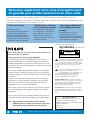 1
1
-
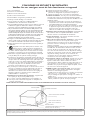 2
2
-
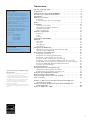 3
3
-
 4
4
-
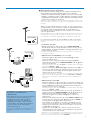 5
5
-
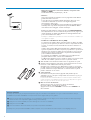 6
6
-
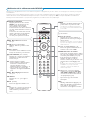 7
7
-
 8
8
-
 9
9
-
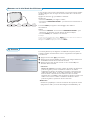 10
10
-
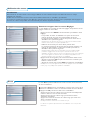 11
11
-
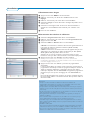 12
12
-
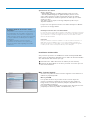 13
13
-
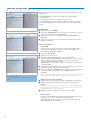 14
14
-
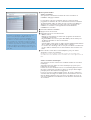 15
15
-
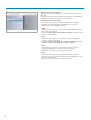 16
16
-
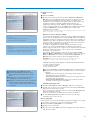 17
17
-
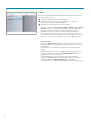 18
18
-
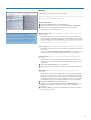 19
19
-
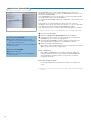 20
20
-
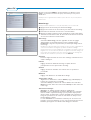 21
21
-
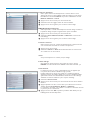 22
22
-
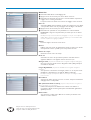 23
23
-
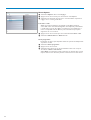 24
24
-
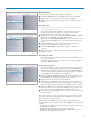 25
25
-
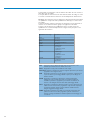 26
26
-
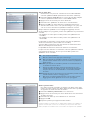 27
27
-
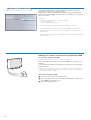 28
28
-
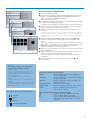 29
29
-
 30
30
-
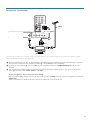 31
31
-
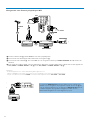 32
32
-
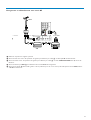 33
33
-
 34
34
-
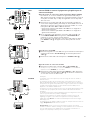 35
35
-
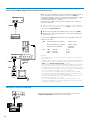 36
36
-
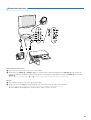 37
37
-
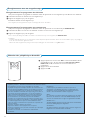 38
38
-
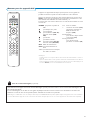 39
39
-
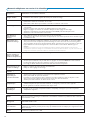 40
40
-
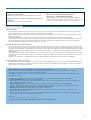 41
41
-
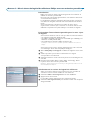 42
42
-
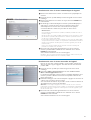 43
43
-
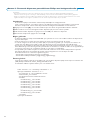 44
44
-
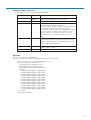 45
45
-
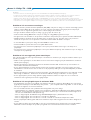 46
46
-
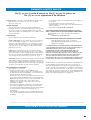 47
47
-
 48
48
Philips 42PF7220A-37B Le manuel du propriétaire
- Catégorie
- Téléviseurs LCD
- Taper
- Le manuel du propriétaire
- Ce manuel convient également à